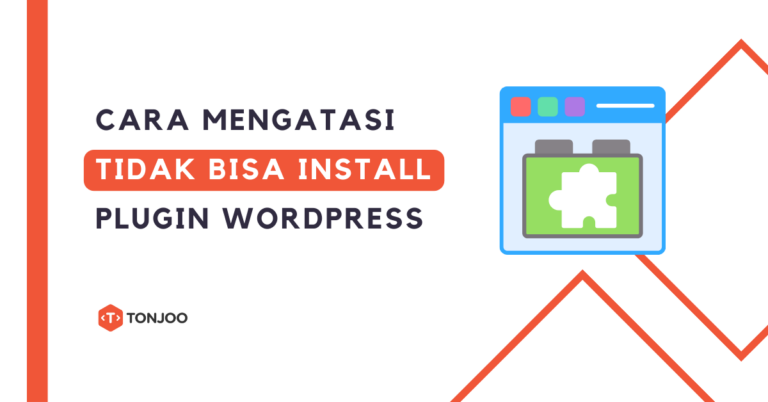
Anda tidak bisa install plugin di WordPress karena adanya kendala? Gagal melakukan instalasi saat mengembangkan website dengan Content Management System (CMS) WordPress cukup umum terjadi.
Bahkan ketika Anda sudah menggunakan WordPress 6.5 atau versi yang lebih baru lagi pun juga bisa mengalami hal yang sama. Ini tentu dapat menghambat kinerja Anda, bukan?
Solusi untuk masalah ketika tidak bisa menginstall plugin di WordPress ada beberapa cara, mulai dari cara yang paling mudah hingga cara yang sedikit membutuhkan kemampuan teknis. Berikut beberapa solusi yang dapat Anda coba!
Daftar Isi
Cara Mengatasi Tidak Bisa Install Plugin di WordPress
Ketika Anda sudah menemukan plugin WordPress terbaik untuk mengembangkan website, namun plugin tersebut tidak dapat di-install di WordPress, hal ini bisa menjadi blocker pekerjaan Anda.
Untuk itu, silakan ikuti beberapa cara yang dapat Anda coba di bawah ini ketika tidak bisa install plugin di WordPress:
a. Periksa Pesan Error yang Ada
Ketika terjadi kesalahan atau error pada WordPress, hal pertama yang dapat Anda lakukan adalah memeriksa pesan error yang muncul. Pesan itu biasanya juga muncul ketika Anda gagal menginstal plugin WordPress tertentu.
Pesan tersebut memerikan kata kunci masalah apa yang sebenarnya terjadi, mulai dari penyebab kegagalan instalasi, adanya permission issues, masalah pada kompatibilitas, atau plugin yang corrupt.
Misalnya saja Anda sedang install WooCommerce di WordPress atau plugin Classic Editor, kemudian instalasi gagal dan memunculkan pesan seperti berikut:
Installation failed: Could not create directory.
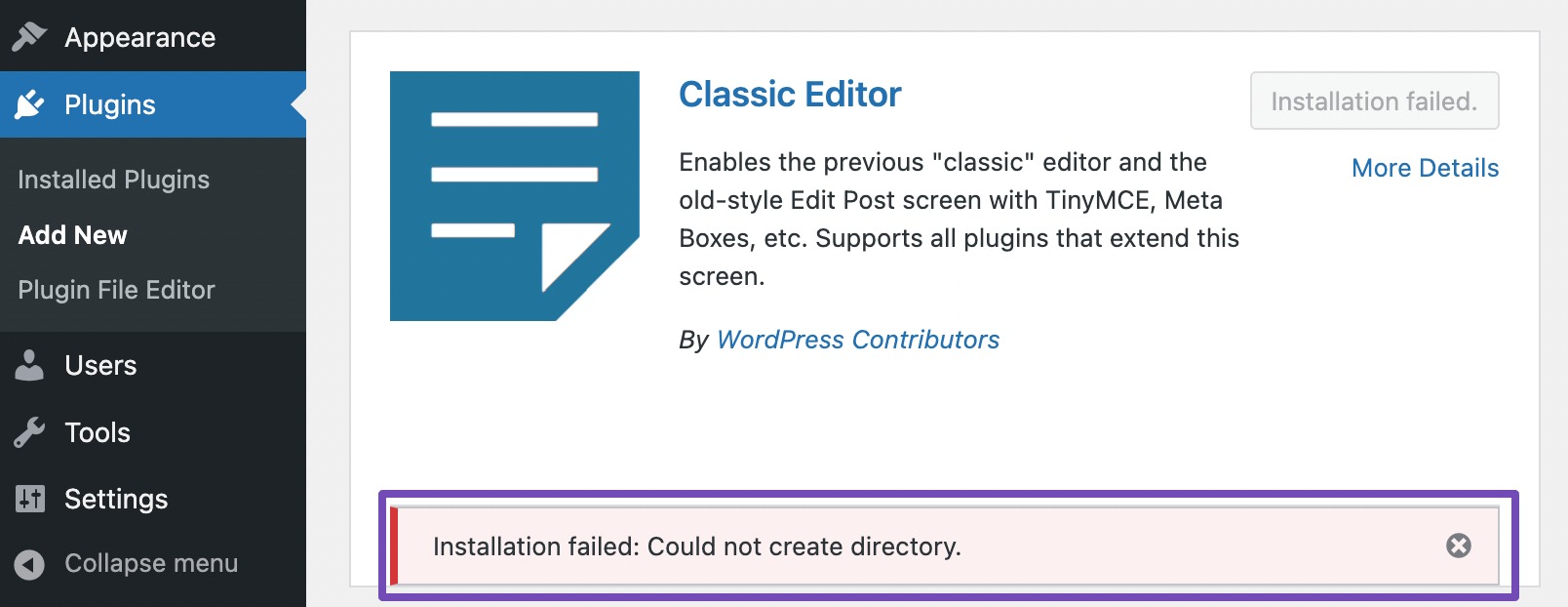
Pesan di atas menunjukkan bahwa tidak bisa install plugin di WordPress karena tidak dapat membuat direktori. Maka Anda dapat menyalin pesan tersebut dan melakukan pencarian di Google. Biasanya sudah banyak artikel yang membahasnya.
b. Verifikasi File Permissions
Cara mengatasi gagal install plugin WordPress selanjutnya adalah dengan verifikasi file permissions, yakni sistem yang mengontrol bagaimana pengguna WordPress dapat mengakses dan memodifikasi file di dalamnya, termasuk meng-install plugin.
Jadi, misalnya saja Anda hendak meningkatkan max_input_vars di WordPress, biasanya hal ini membutuhkan file permission, sehingga Anda dapat melakukan editing. Secara garis besar, ada dua metode:
- Menggunakan FTP Client
- Menggunakan File Manager pada cPanel
Apabila website sudah live dengan menggunakan web hosting, Anda juga dapat mencoba menghubungi hosting provider untuk menyesuaikan file permission pada server jika dibutuhkan.
Jika sudah, coba keluar dari WordPres Anda, kemudian login WordPress lagi dan coba install plugin yang hendak Anda gunakan.
c. Upload File Plugin Secara Manual
Apabila masih tidak bisa install plugin di WordPress, coba lakukan cara upload file plugin secara manual, kemudian baru meng-install-nya.
Sebelum meng-upload dan instalasi secara manual, pastikan Anda sudah mengunduh file plugin yang dibutuhkan dengan ekstensi .zip atau .rar. Berikut cara install plugin WordPress secara manual:
- Masuk ke dashboard WordPress WP-Admin Anda.
- Pada sidebar sebelah kiri, klik menu Plugins > klik Add New.
- Klik Upload Plugin.
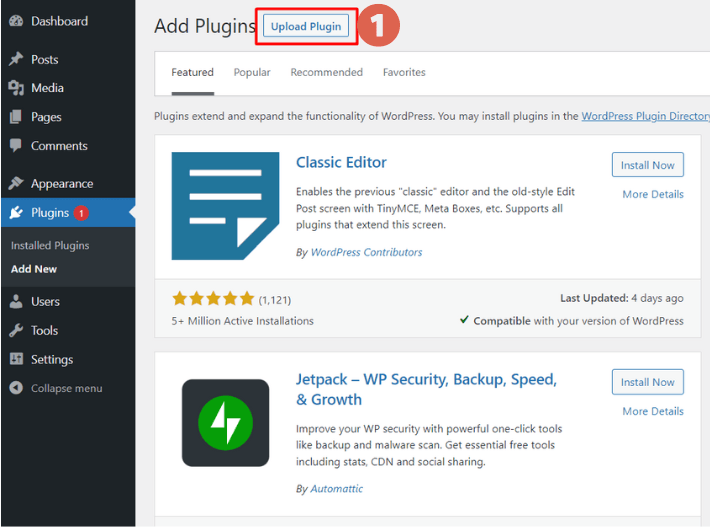
- Klik Choose File.
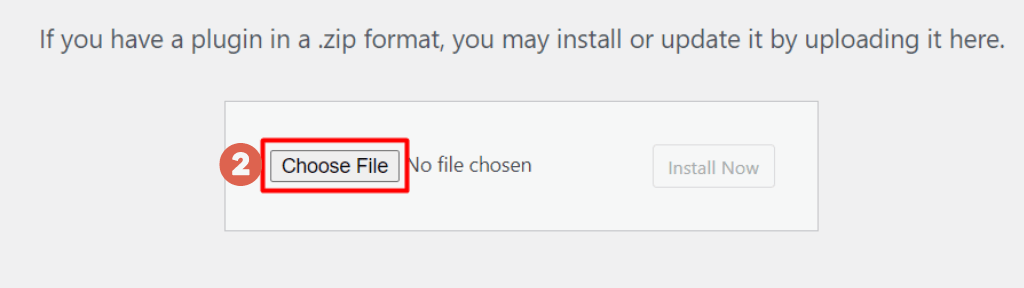
- Pilih file plugin yang sudah Anda download. Pastikan file tersebut memiliki ekstensi
.raratau.zipkemudian klik Open.
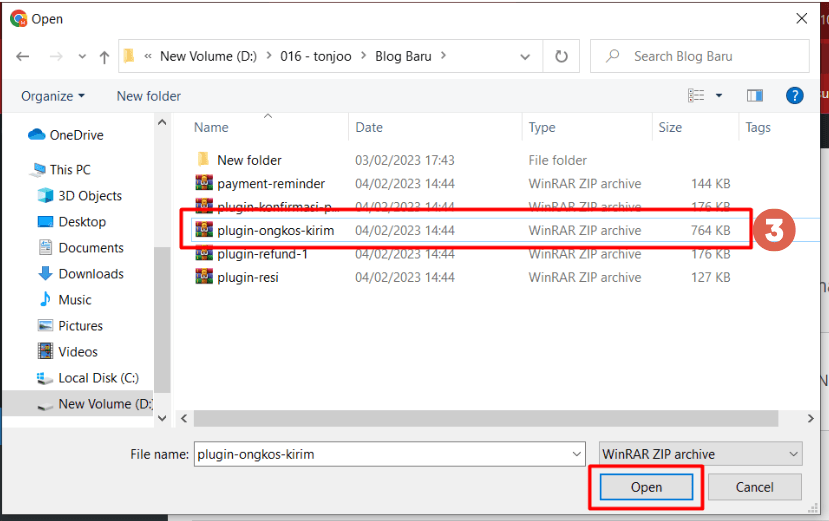
- Jika sudah, klik Install Now.
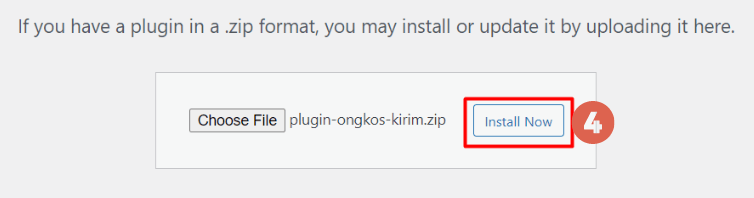
- Tunggu beberapa saat dan klik Activate Plugin.
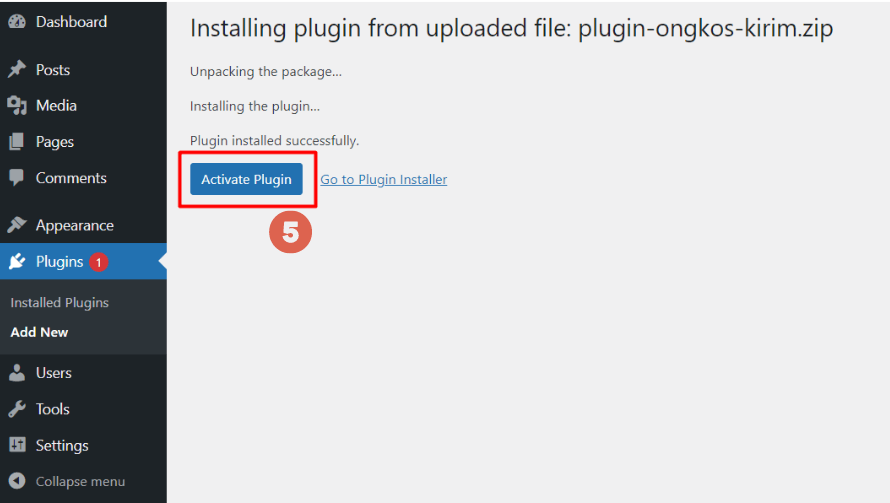
Selesai, dengan begitu, Anda sudah berhasil meng-install plugin di WordPress dengan menggunakan metode manual. Untuk melakukan metode instalasi lainnya, baca cara install plugin WordPress lengkap.
d. Periksa Kompatibilitas Plugin
Apabila cara sebelumnya masih belum membuahkan hasil yang diinginkan, bisa jadi penyebab tidak bisa install plugin WordPress adalah karena plugin yang akan Anda gunakan tidak kompatibel, baik dengan versi WordPress-nya atau dengan plugin lain.
Ada beberapa cara untuk memeriksa kompatibilitas plugin:
- Baca dokumentasi plugin tersebut melalui halaman resminya. Beberapa yang dapat Anda periksa adalah kompatibilitas versi WordPress, versi PHP, dan masalah kompatibilitas dengan plugin lainnya.
- Lihat review dan rating. Biasanya review dari user dan rating terdapat informasi terkait permasalahan yang terjadi pada plugin.
- Lihat forum online. Forum online seperti Stack Overflow memuat banyak sekali informasi permasalahan yang berkaitan dengan software, termasuk plugin WordPress.
Cara lain untuk memeriksa kompatibilitas plugin adalah dengan mencoba install plugin tersebut ke website dummy. Jadi Anda bisa meng-install WordPress di localhost, membuat website, dan coba install plugin di localhost.
Selanjutnya, periksa apakah Anda mengalami hal yang sama, yakni plugin tidak dapat diinstall. Apabila masih tidak bisa install plugin WordPress, Anda bisa menghubungi provider hosting atau jasa pembuatan website terbaik untuk konsultasi.
Sudah Berhasil Mengatasi Gagal Install Plugin di WordPress?
Itulah beberapa cara untuk mengatasi masalah ketika Anda tidak bisa install plugin di WordPress. Jika Anda menemui kendala, bisa tinggalkan komentar di bawah, ya!
Oh, ya. Apabila Anda membutuhkan bantuan dalam mengembangkan website, terutama yang berbasis WordPress, Anda bisa bekerjasama dengan tim Tonjoo, yang telah berpengalaman mengembangkan website berbasis WordPress seperti Universitas Gadjah Mada, Hipwee, dan lainnya.
Apabila tertarik bekerja sama, Anda dapat menghubungi tim Tonjoo melalui melalui kontak kami.
Baca artikel serupa oleh Moch. Nasikhun Amin di blog Tonjoo mengenai WordPress, WooCommerce, plugin, dan topik-topik pengembangan web lainnya.




